Jak dodać chatbot AI do swojej witryny WordPress za pomocą chatgpt
Czy jesteś zainteresowany dodaniem chatbota AI do swojej witryny WordPress? Możesz mieć wirtualnego asystenta, aby odpowiedzieć na pytania swoich odwiedzających 24/7, niestrudzenie i zawsze reagowanie. Teraz, z pomocą Chatgpt, możesz wprowadzić to interaktywne doświadczenie na swoją stronę WordPress. Chatboty oparte na sztucznej inteligencji to nie tylko trend- są niezbędne do poprawy wrażenia użytkownika, przyspieszania usług, a nawet prowadzenia konwersji sprzedaży.
W tym artykule wyjaśnimy, jak dodać Openai Chatgpt do swojej witryny WordPress , od wyboru odpowiedniej wtyczki, konfigurowania interfejsu API i dostosowania wyglądu do stylu Twojej witryny. Zacznijmy od podstaw i zobaczmy, jak łatwo jest zbudować chatbot dla Twojej witryny WordPress!
Spis treści
- Korzyści z dodawania chatbota AI do witryny WordPress?
- Krok po kroku: jak dodać chatgpt chatbot AI do WordPress
- Krok 1: Wybierz odpowiednią wtyczkę
- Krok 2: Zainstaluj i aktywuj wtyczkę
- Krok 3: Zdobądź swój klucz API Openai
- Krok 4: Skonfiguruj ustawienia interfejsu API w wtyczce
- Krok 5: Utwórz nowy chatbot
- Krok 6: Spersonalizuj swój chatbot
- Krok 7: Szkolenie swojego chatbota
- Krok 8: Dostosuj wygląd chatbota
- Krok 9: Publikuj AI Chatbot
- Realne przykłady chatbotów AI w witrynach WordPress
- Wskazówki dotyczące optymalizacji chatgpt chatbota
- Wniosek
Korzyści z dodawania chatbota AI do witryny WordPress?
Dodanie chatbota AI do witryny WordPress może być skutecznym sposobem na poprawę interakcji z odwiedzającymi. Dzięki możliwości natychmiastowej odpowiedzi na pytania, chatboty takie jak Chatgpt sprawiają, że wrażenia użytkownika są przyjemniejsze i wydajniejsze. Mogą powitać odwiedzających, dostarczać niezbędnych informacji i pomóc w nawigacji bez oczekiwania na ręczną pomoc administracyjną.
Ponadto chatboty AI odgrywają również dużą rolę we wspieraniu obsługi klienta. Chatboty są dostępne 24 godziny na dobę, 7 dni w tygodniu, odpowiadając na typowe pytania, filtrowanie potrzeb użytkowników i w razie potrzeby kierowanie użytkowników do zespołu wsparcia. Wynik? Czasy reakcji są szybsze, odwiedzający czują się dobrze obsłudze i możesz skupić się na innych zadaniach.
Kluczowe korzyści:
- Interakcja w czasie rzeczywistym z odwiedzającymi
- Wsparcie non-stop bez obecności człowieka
- Szybka reakcja na wspólne zapytania
- Zwiększa komfort użytkowników i zaufanie
Krok po kroku: jak dodać chatgpt chatbot AI do WordPress
Teraz, gdy znasz główne zalety chatbota AI dla Twojej witryny WordPress, nadszedł czas, aby dostać się do kroków dodawania chatbota do WordPress. Zacznijmy od razu.
Krok 1: Wybierz odpowiednią wtyczkę
Kluczowym pierwszym krokiem przy dodawaniu chatbota AI do witryny WordPress jest wybór odpowiedniej wtyczki. Nie wszystkie wtyczki WordPress Chatbot oferują solidne doświadczenie AI. Musisz więc rozważyć ważne funkcje, takie jak bezpośrednia integracja z OpenAI, możliwość szkolenia AI za pomocą danych ze strony WordPress oraz obsługę różnych typów dokumentów i plików.
Jedną z wtyczki, którą możesz rozważyć, jest WP AI Assistant . Ta wtyczka oferuje doskonałe funkcje, takie jak.
- Bezpośrednia integracja z Openai
- Szkolenie AI oparte na treści witryny WordPress
- Obsługa plików i dokumentów
- Kompatybilność z różnymi modelami GPT
- Personalizacja roli chatbota
- W pełni konfigurowalny projekt chatbota
- Łatwa integracja bez kodowania
Dlatego w tym artykule użyjemy WP AI Assistant jako wtyczki do utworzenia naszego chatbota.
Zmień swoją witrynę w inteligentnego asystenta AI!
Angażuj odwiedzających 24 godziny na dobę, 7 dni w tygodniu z inteligentnym chatbotem, który rozumie Twoją firmę, udziela natychmiastowych odpowiedzi i zwiększa konwersje - nie wymagane umiejętności techniczne!
Krok 2: Zainstaluj i aktywuj wtyczkę
Aby zainstalować wtyczkę, prześlij plik zip WordPress, nawigując do wtyczek> Dodaj nową wtyczkę> Prześlij wtyczkę.
Po zakończeniu przesłania kliknij Aktywuj aby włączyć wtyczkę. Następnie zobaczysz menu asystenta WP AI na lewym pasku bocznym.
Krok 3: Zdobądź swój klucz API Openai
Następnie zapisz konto Openai i zaloguj się przez oficjalną stronę internetową. Po zalogowaniu się przejdź do menu konta i wybierz „Wyświetl klucz API”.
STENEXT kliknij „Utwórz nowy tajny klucz”, jak pokazano na poniższym obrazku. Po wygenerowaniu klucza kliknij ikonę kopii po prawej stronie, aby ją zapisać.
Krok 4: Skonfiguruj ustawienia interfejsu API w wtyczce
Aby skonfigurować, otwórz menu i pojawi się wyświetlacz. Kliknij Ustawienia, aby wprowadzić klucz API uzyskany z OpenAI.
Następnie wklej klucz API w podanym polu i kliknij Zapisz zmiany, aby zastosować aktualizację.
Krok 5: Utwórz nowy chatbot
Po pomyślnym zintegrowaniu Openai i WP AI Assistant możesz utworzyć asystenta AI, aby odpowiedzieć na zapytania klientów. Po prostu otwórz menu asystenta WP AI i wybierz Utwórz asystent.
Następnie podaj nazwę dla swojego asystenta i kliknij Zapisz zmiany. Nie martw się - możesz edytować nazwę asystenta w dowolnym momencie.
Następnie zostaniesz zabrany na stronę ustawień chatbota. UNTUK SEFINET CHATBOT KAMU, możesz kliknąć menu za pomocą ikony flagi, aby skonfigurować asystenta/chatbota, zaczynając od nazwy, wybierając pozycję na ekranie (dolna prawym lub po lewej), ustawiając chatbot, aby załadował się w pozycji pływającej lub sprawić, by było widoczne na wszystkich stronach. Ponadto dostępne są skróty do użycia.
Krok 6: Spersonalizuj swój chatbot
Następnie przewiń w dół, aby spersonalizować chatbot. Obejmuje to konfigurowanie nazwy i pseudonimu asystenta AI, zdefiniowanie jego celu i celów oraz określenie niestandardowego wykorzystania danych.
Oprócz tych zalecanych ustawień znajdziesz opcjonalne ustawienia, takie jak pierwszy komunikat, typy treści, długość i ton treści oraz przykłady odpowiedzi.
Krok 7: Szkolenie swojego chatbota
Następny krok polega na szkoleniu chatbota za pomocą danych. Ta wtyczka pozwala szkolić asystenta z treścią z witryny WordPress, przesłanych dokumentów (takich jak pliki PDF lub pliki tekstowe) lub zewnętrzne adresy URL. Pomaga to zapewnić asystentowi zapewnienie użytkownikom najbardziej odpowiednich i aktualnych informacji.
Po pierwsze, możesz wyszkolić asystenta za pomocą istniejącej treści ze swojej witryny WordPress, takich jak posty, strony, produkty lub inne niestandardowe typy treści.
Inną opcją jest przesyłanie dokumentów bezpośrednio do WordPress. Możesz wybrać, czy dokument będzie można wyszukiwać, czy interpretować jako kod. Obsługiwane formaty dokumentów obejmują .jpg, .jpeg, .xlsx, .xml i inne.
Na koniec możesz również użyć zewnętrznych adresów URL do szkolenia swojego asystenta. Asystent może wyodrębnić i przekonwertować treść na strukturalne dane (JSON), wprowadzając adres URL, ulepszając bazę wiedzy chatbota.
Krok 8: Dostosuj wygląd chatbota
W następnym kroku możesz dostosować projekt chatbota. Obejmuje to ustawienie nazwy asystenta i dostosowanie rozmiaru czatu, koloru tła, czcionki, koloru przycisku i koloru wiadomości.
Krok 9: Publikuj AI Chatbot
Ostatnim krokiem jest opublikowanie utworzonego chatbota, aby pojawił się na stronie internetowej WordPress. Aby opublikować, po prostu wybierz przycisk Publikuj. Jeśli się powiedzie, tak wygląda nasz chatbot AI.
Realne przykłady chatbotów AI w witrynach WordPress
Możesz użyć AI Chatbot na swojej stronie WordPress, niezależnie od tego, czy jest to eCommerce, strona internetowa profilu firmy i wiele innych. Istnienie chatbota jest bardzo pomocne dla użytkowników, aby szybko uzyskać odpowiedzi na swoje pytania.
Oto prawdziwy przykład korzystania z chatbota AI na stronie e-commerce. Tutaj zadajemy kilka pytań związanych z produktami i usługami.
Wskazówki dotyczące optymalizacji chatgpt chatbota
Po pomyślnym utworzeniu chatbota AI ważna jest również optymalizacja jego wydajności. Ta sekcja obejmie kilka ważnych wskazówek, które pomogą Ci zoptymalizować chatgpt chatbot i zapewnić jego wydajną i skuteczną wydajność.
Użyj skutecznych podpowiedzi
Skuteczne podpowiedzi są niezbędne do uzyskania najlepszych odpowiedzi z chatgpt chatgpt. Jasne, konkretne, zwięzłe podpowiedzi pomagają AI zrozumieć zamiar użytkownika i wygenerować dokładne odpowiedzi. Unikaj niejasnych lub zbyt skomplikowanych podpowiedzi, ponieważ mogą mylić chatbota. Możesz także udoskonalić monity na podstawie interakcji użytkowników, aby poprawić wydajność chatbota, zapewniając, że jest zgodna z celami Twojej witryny i dostarcza odpowiednich informacji.
Monitoruj interakcje i oceń często zadawane pytania
Regularne monitorowanie interakcji CHATBOT jest kluczem do zwiększenia jego wydajności. Śledząc często zadawane pytania (FAQ), zyskujesz cenny wgląd w to, co użytkownicy chcą wiedzieć, umożliwiając odpowiednio dostosowanie odpowiedzi chatbota. Pomaga to również zidentyfikować luki w wiedzy, zapewniając, że chatbot oferuje najbardziej odpowiednie i aktualne informacje przy jednoczesnym poprawie satysfakcji użytkownika.
Upewnij się, że nie wyciekają żadnych poufnych danych
Ochrona poufnych informacji ma kluczowe znaczenie podczas korzystania z chatbotów AI. Upewnij się, że chatbot nie uzyskuje dostępu do prywatnych danych, takich jak dane osobowe lub informacje o płatności. Wdrożyć zabezpieczenia, aby zapobiec wyciekom danych i zapewnić zgodność z przepisami dotyczącymi prywatności, takich jak RODO. Bezpośrednie wrażliwe zapytania dotyczące wsparcia człowieka i ograniczania rodzajów pytań, na które chatbot może odpowiedzieć na ochronę zaufania użytkowników i bezpieczeństwa danych.
Zaktualizuj podpowiedzi i styl komunikacji w oparciu o potrzeby odbiorców
Styl komunikacji chatbota powinien ewoluować z preferencjami odbiorców. Regularnie aktualizuj jego ton i styl, aby dopasować oczekiwania użytkowników, trendy językowe lub zmiany kontekstu kulturowego. Dostosowanie komunikacji chatbota do potrzeb odbiorców zapewnia, że pozostanie odpowiedni i powiązany, zapewniając zoptymalizowane i spersonalizowane wrażenia użytkownika.
Mądrzejsze rozmowy, szczęśliwsi goście!
Podaj natychmiastowe odpowiedzi, pomóż użytkownikom 24/7 i zautomatyzuj wsparcie bez wysiłku. WP AI Assistant jest kluczem do bardziej interaktywnej i inteligentnej strony internetowej.
Wniosek
Integracja AI Chatbot, takiej jak Chatgpt z witryną WordPress, może znacznie zwiększyć wrażenia użytkownika, usprawnić obsługę klienta i zapewnić interakcję odwiedzających w czasie rzeczywistym. Wykonanie kroków do instalacji, konfiguracji i personalizacji chatbota może zaoferować użytkownikom witryny bardziej responsywną i wydajną usługę.
Jeśli jesteś gotowy przenieść swoją stronę WordPress na wyższy poziom za pomocą chatbota AI, rozważ wypróbuj wtyczkę WP AI Assistant . Oferuje bezproblemową integrację z OpenAI, jest łatwy do skonfigurowania i zapewnia pełne opcje dostosowywania, aby dostosować się do potrzeb Twojej marki.
Jeśli zasubskrybujesz bloga, wyślemy Ci e-mail, gdy na stronie pojawią się nowe aktualizacje, abyś ich nie przegapił.

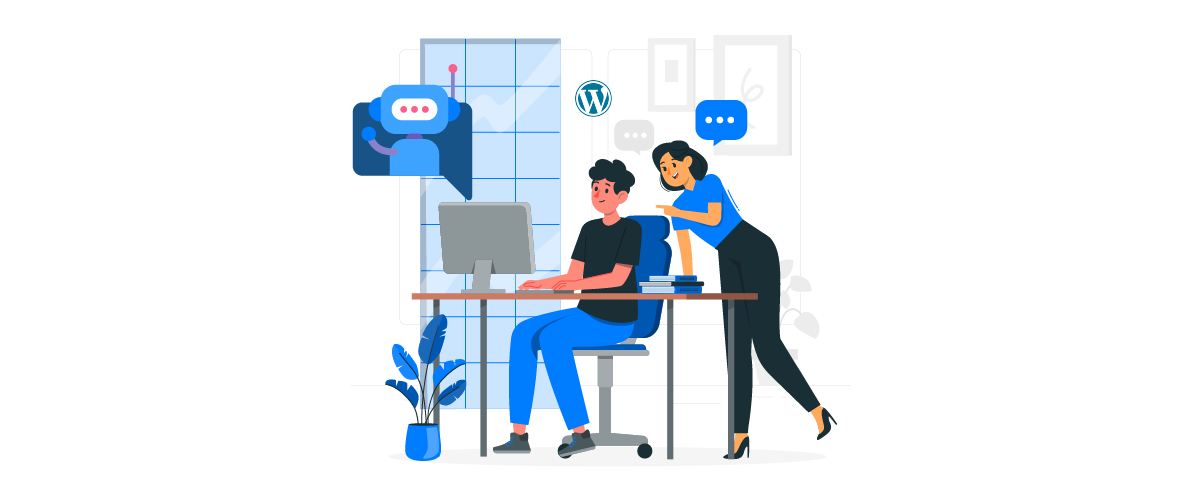
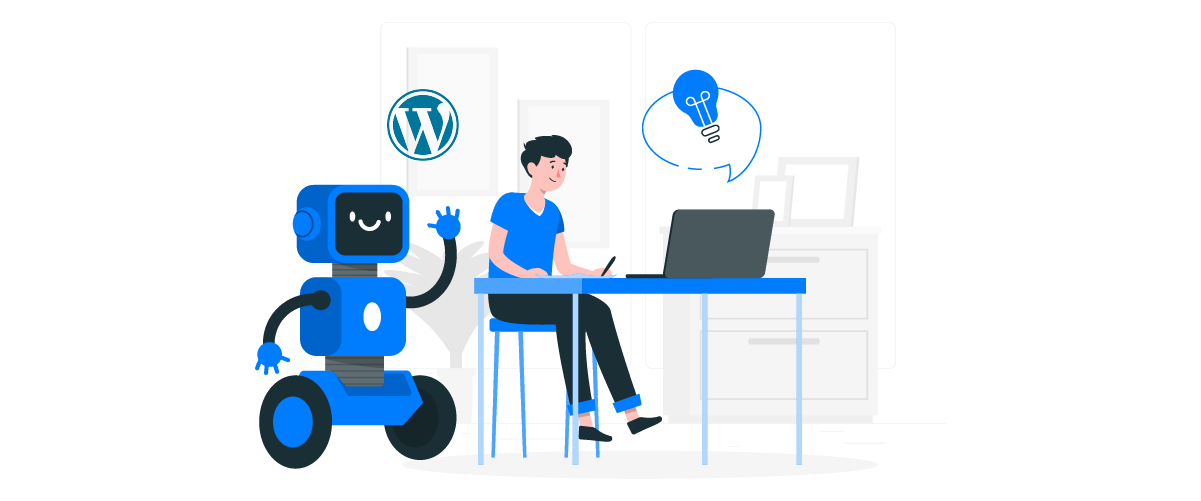
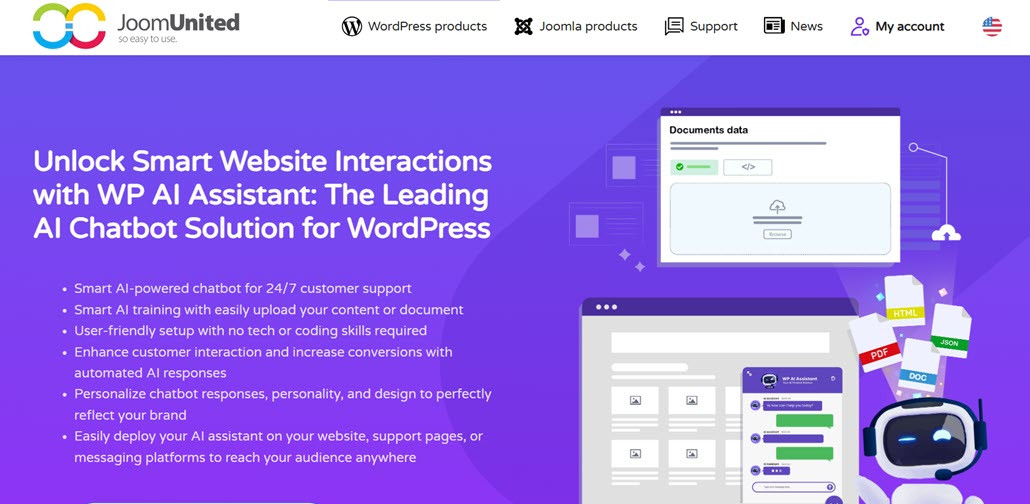
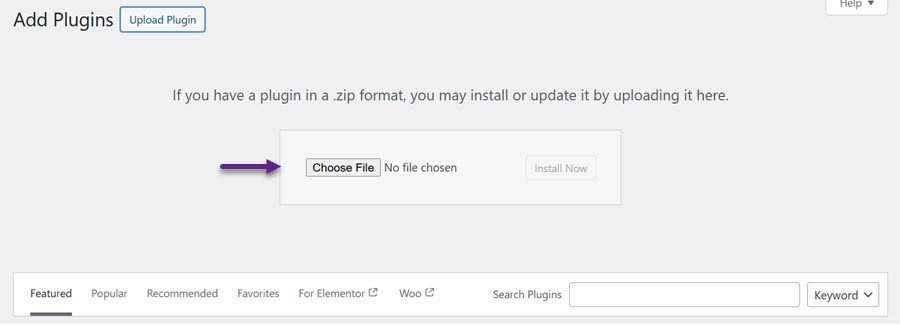
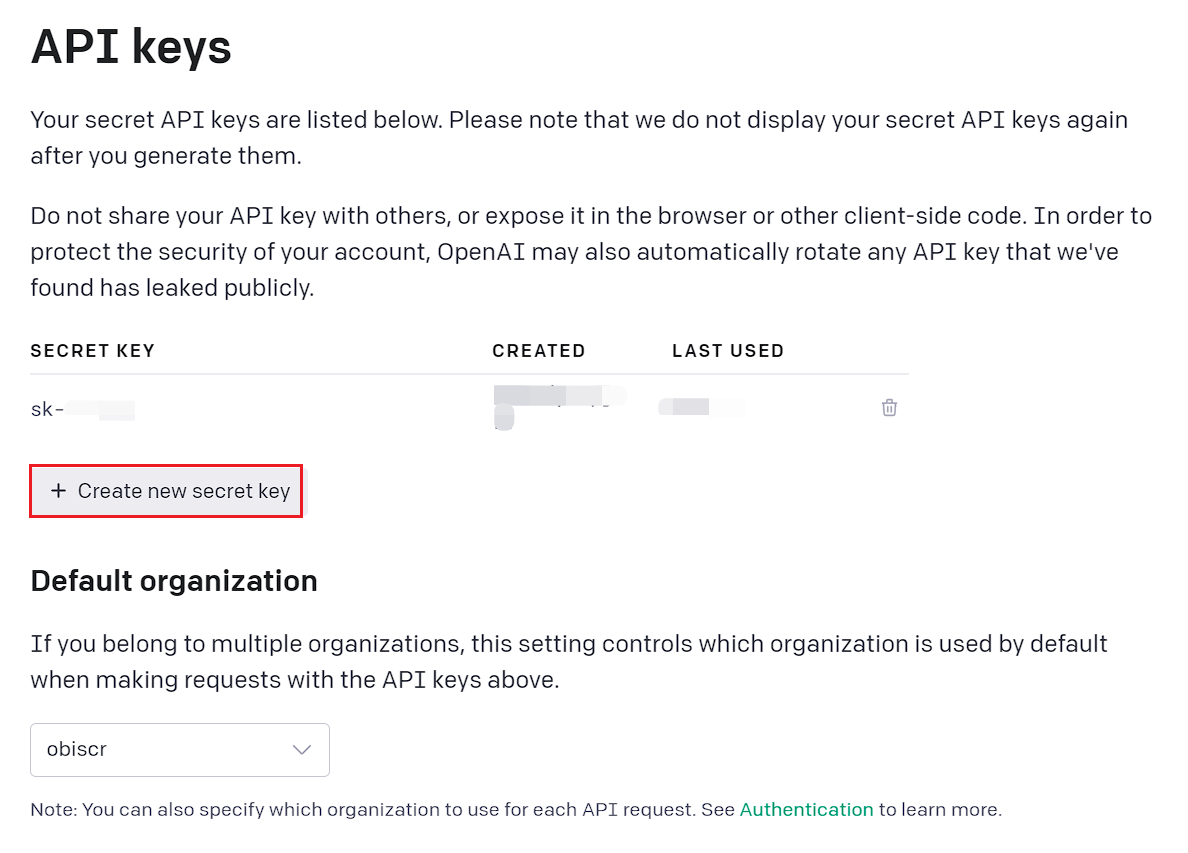
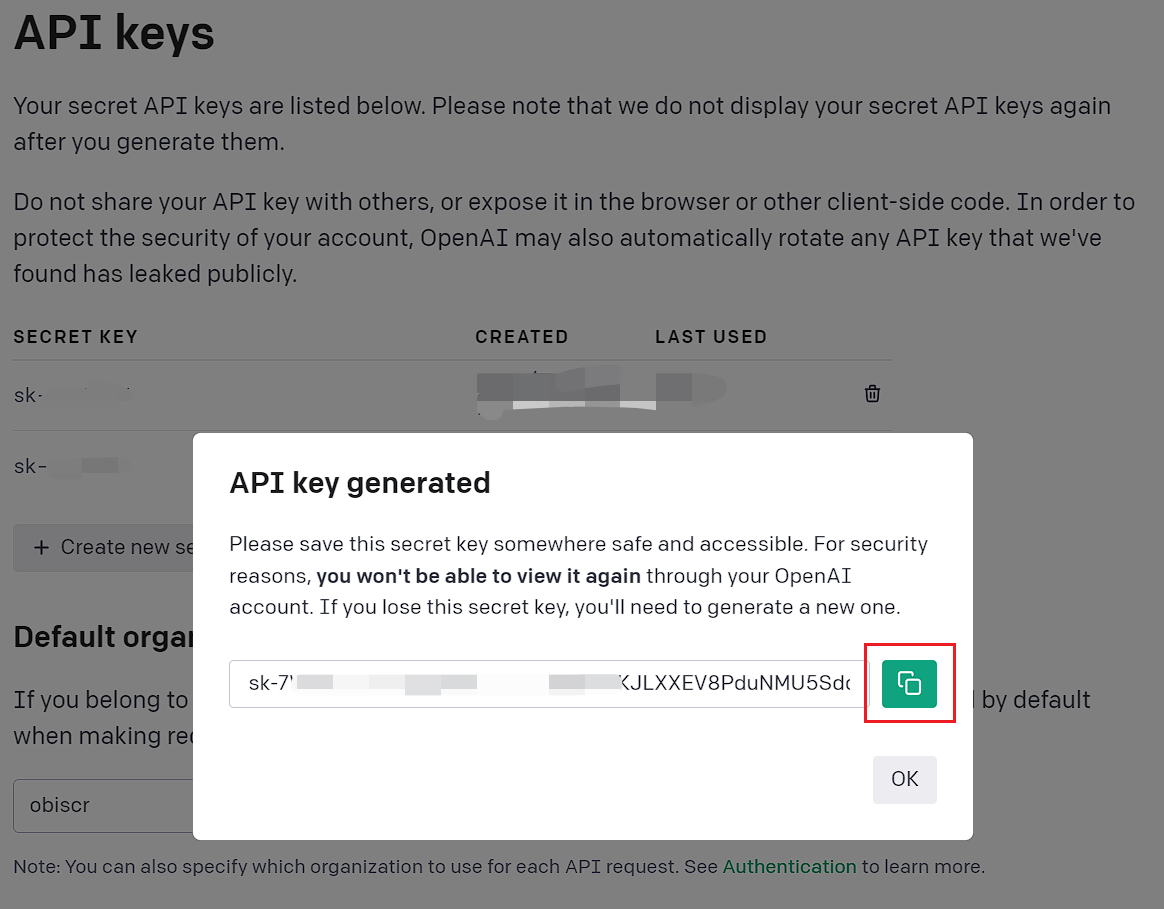
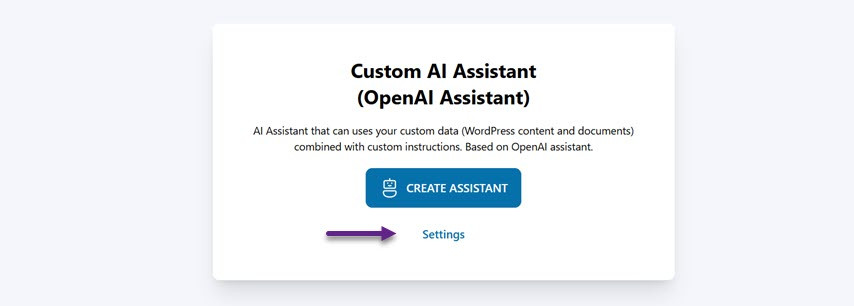
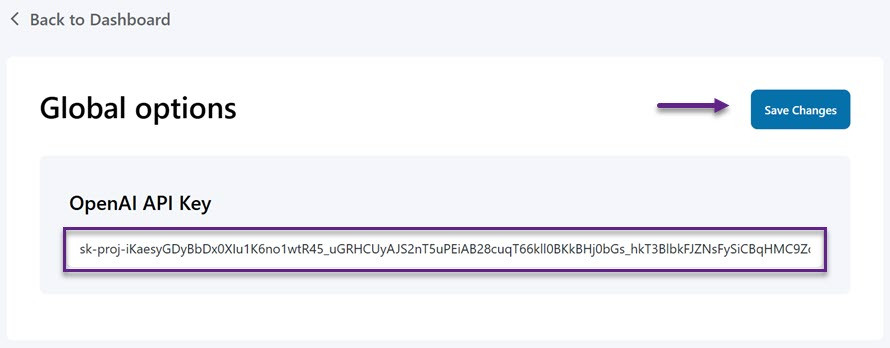
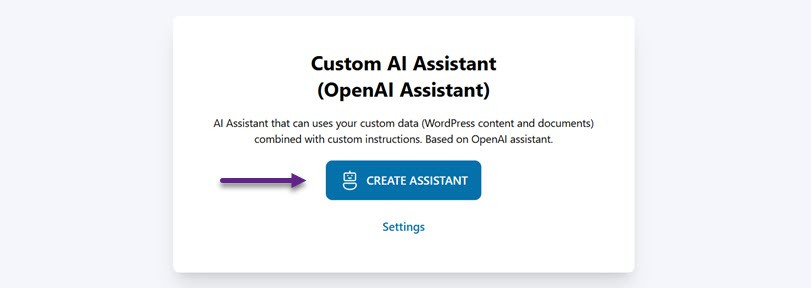

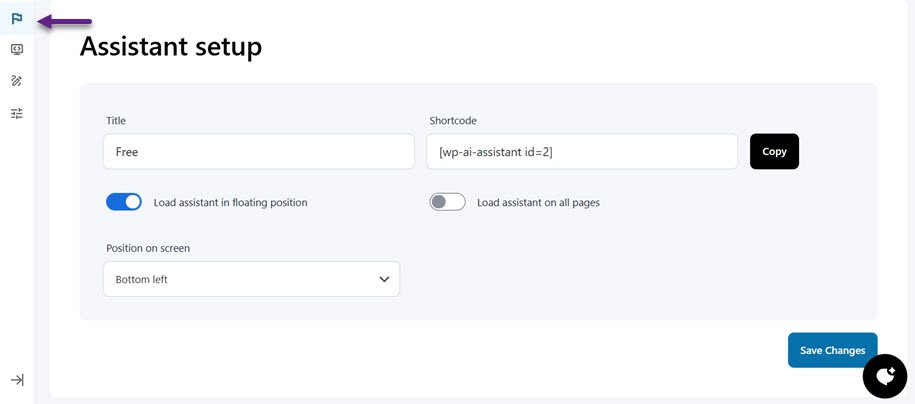

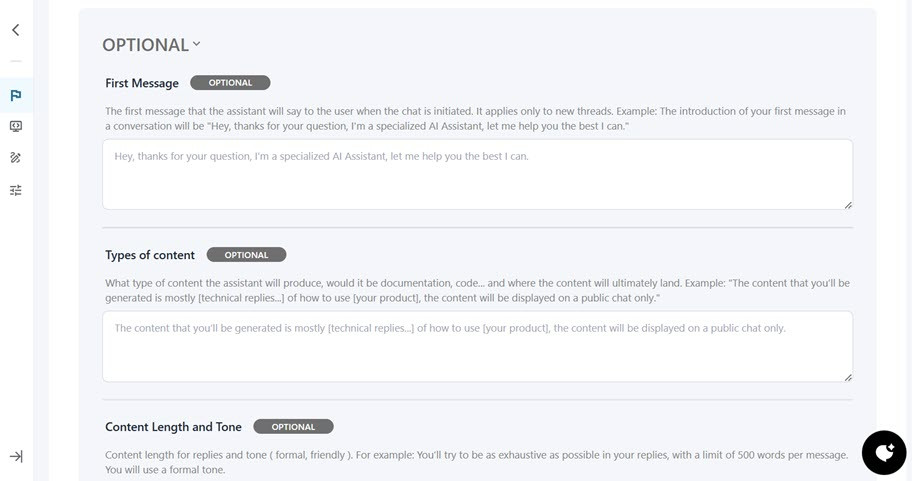
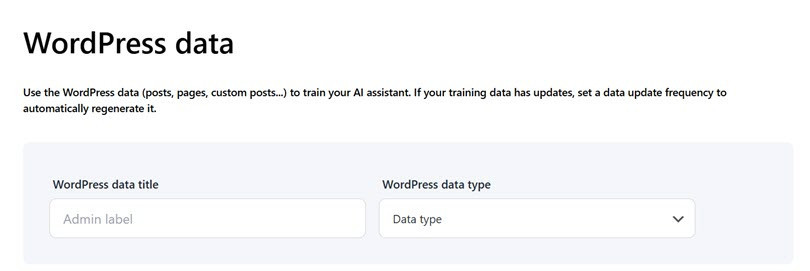

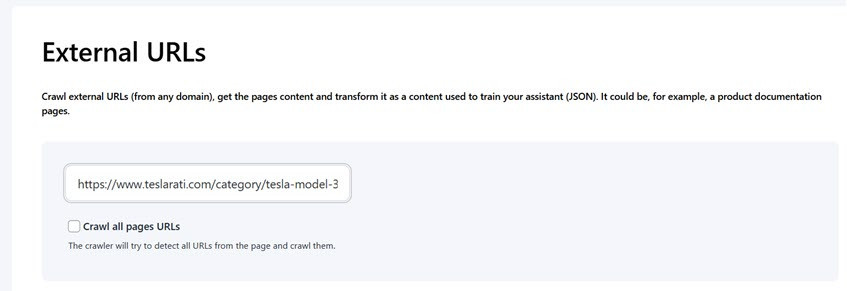
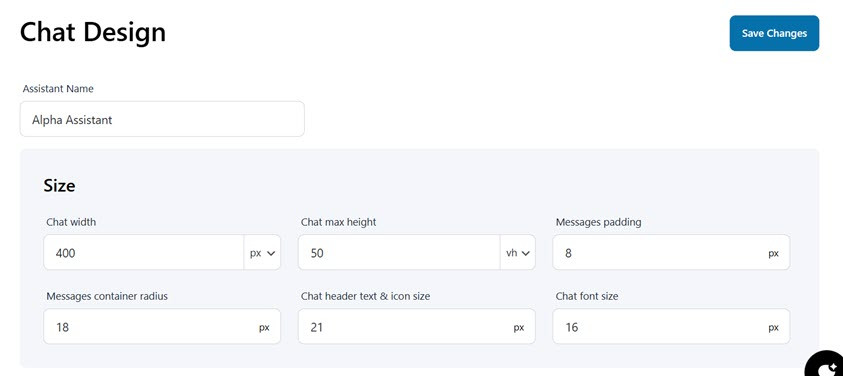
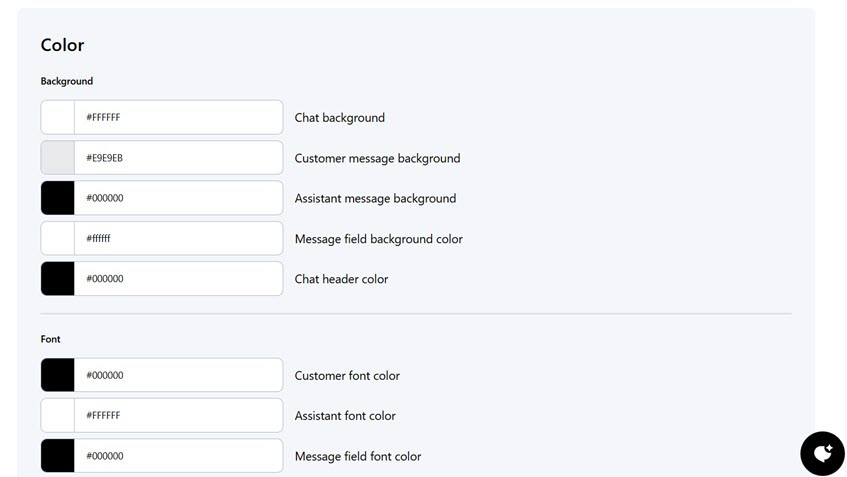
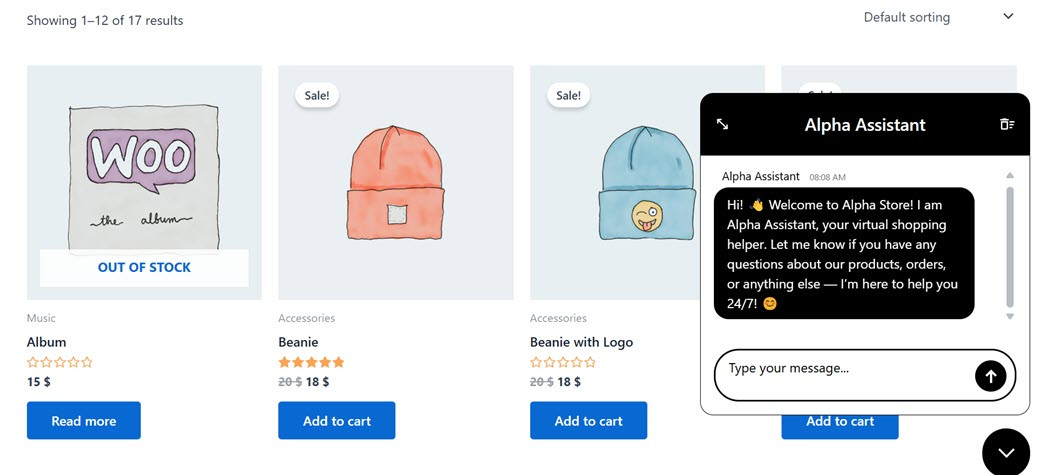
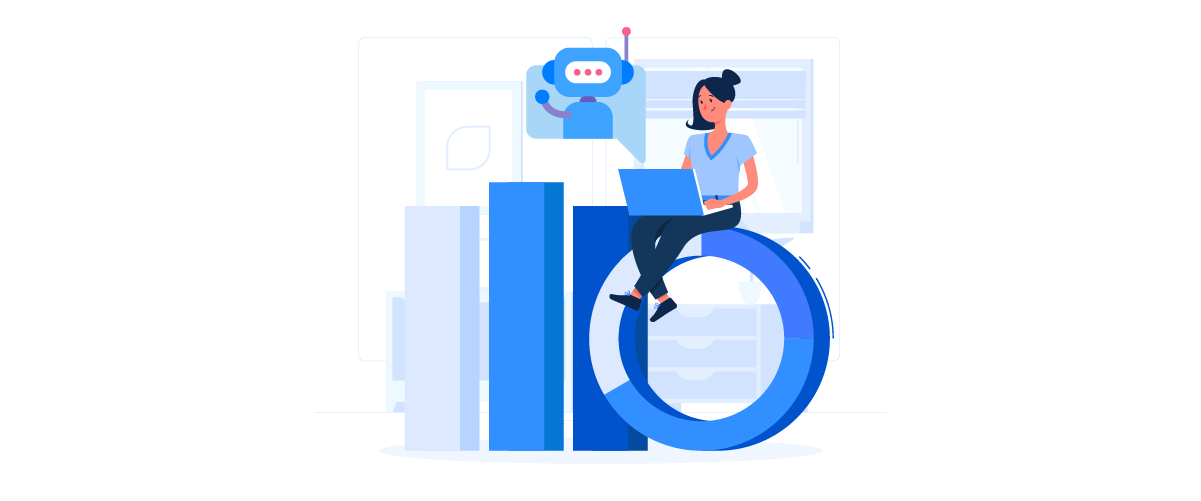
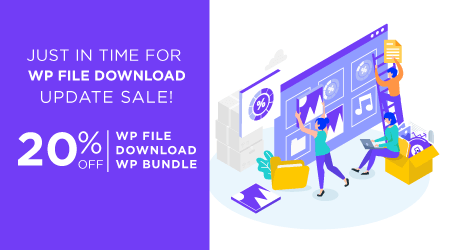
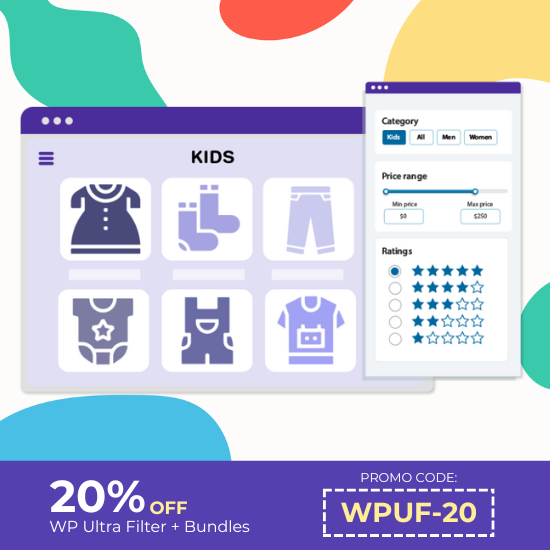
Komentarze